问:请问华为无线路由器WS5200如何用手机设置上网?华为的无线路由器WS5200可以用手机设置安装吗?
答:华为WS5200系列的路由器均支持手机浏览器、手机APP和电脑调试安装。不管用哪种方式设置,在操作难度上都不大。
接下来,本站就以图文的形式,来分享有关华为WS5200路由器手机设置安装教程。
1、华为WS5200线路连接
光纤入户常见的线路连接方式:光猫千兆LAN口--网口华为WS5200---手机连接WiFi。
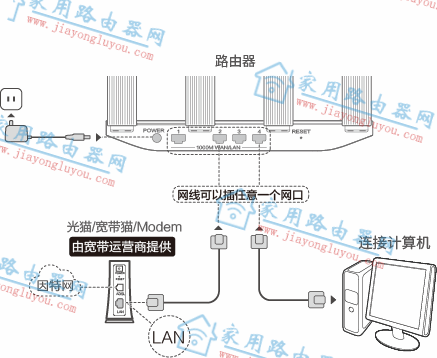
带有盲插功能路由器组网拓扑
说明:
华为WS5200的网口不区分WAN口和LAN口,在实际使用的时候路由器会自动判断哪个网口是WAN口,俗称盲插功能。
2、连接华为WS5200的WiFi
打开手机的“设置”--“WLAN”,在WLAN列表中可以看到华为路由器的默认WiFi以“CMCC-XXX”开头,且未加密,点击连接上。
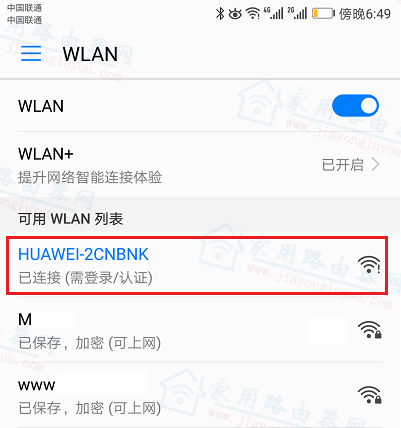
华为路由器连接WiFi
3、登录华为WS5200设置界面
对于绝大多数手机来说,首次设置华为WS5200路由器,一点按照上一步连接了路由器的WiFi后,手机就会自动弹出设置页面,如下图,把“我已阅读并同意”前面的对钩选上,然后点击“马上体验”。
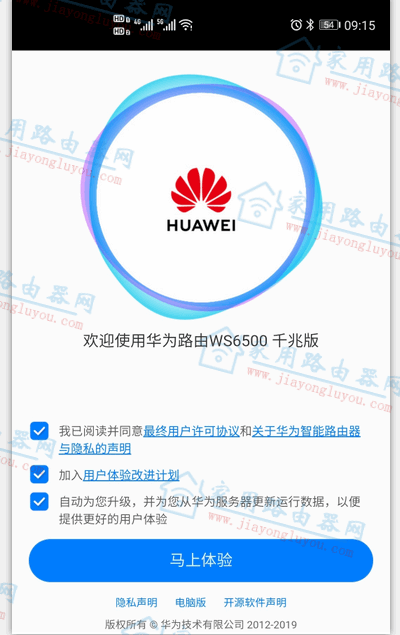
华为路由器“马上体验”
补充说明:
如果连接WiFi后手机没有自动弹出设置页面,就打开手机的浏览器,在浏览器的地址栏输入192.168.3.1打开设置页面,再按照上面的操作。
- 192.168.3.1打不开怎么办?
4、设置上网方式
华为WS5200支持宽带拨号、动态IP、静态IP和无线中继三种上网方式。路由器正常连线后,路由器的网口会自动判断路由器的上网方式。
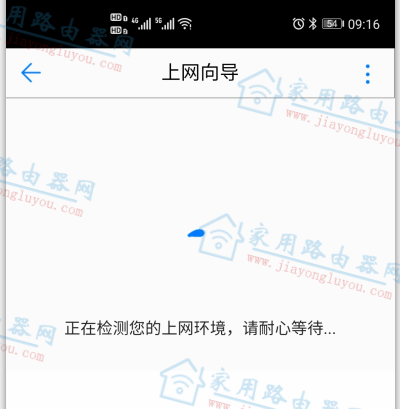
华为路由器自动检测上网方式
如果判断为宽带拨号的模式,则按照如下图所示,填写宽带上网帐号和密码,填写后在进行下一步。
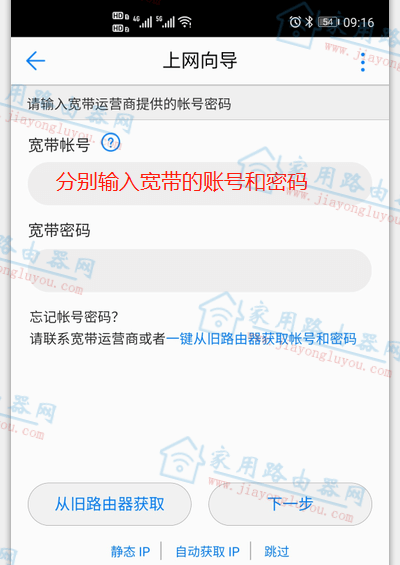
填写宽带帐号和密码-华为路由器
- 中国联通/电信/移动三大运营商宽带账号密码忘记了快速找回的办法
如果判断为二级路由模式,则会自动跳转到下一步设置路由器的WiFi信息。
5、设置WiFi信息
接着上一步继续设置路由器的WiFi名称和密码,并建议将WiFi密码和登录密码设置相同,便于维护。
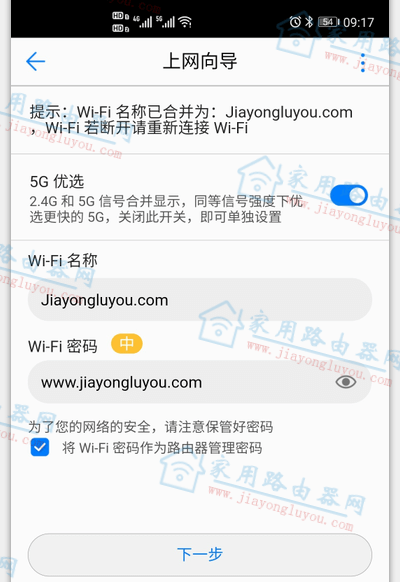
设置路由器的WiFi信息-华为路由器
选择强信号模式-Wi-Fi穿墙模式
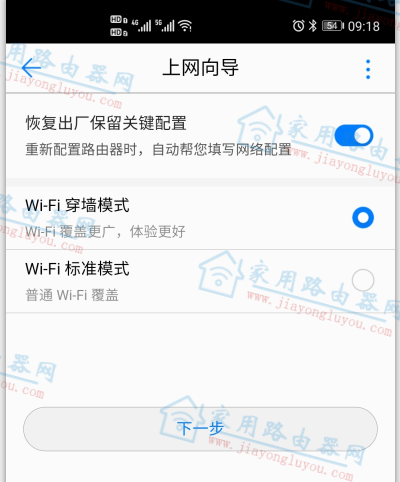
默认保持穿墙模式-华为路由器
6、完成华为WS5200设置
当出现如下图所示,就表示华为WS5200完成了设置。手机再次搜索WiFi,搜到上一步设置的WiFi名称并输入对应的WiFi密码。
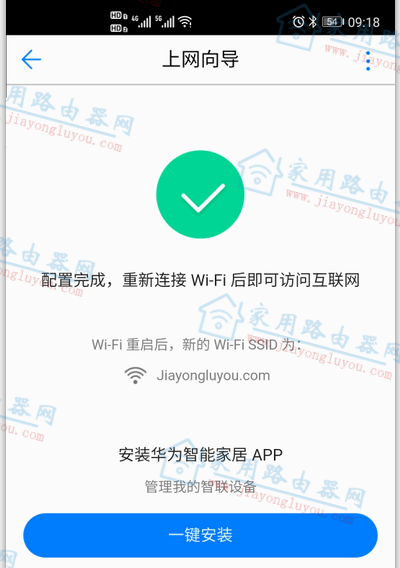
完成华为路由器设置
另外,华为系列的路由器在设置装上几乎没有区别,这里还可以参考华为A2路由器的设置视频版教程。